Microsoft recomienda a los usuarios que configuren una contraseña separada para su dispositivo a menos que estén iniciando sesión con su cuenta de Microsoft. Sin embargo, dejan la elección a los usuarios si desean establecer la contraseña o no. En las últimas versiones de Windows, Windows introdujo Windows Hello, que es una función específica del dispositivo para iniciar sesión en el sistema mediante reconocimiento facial, reconocimiento de huellas dactilares, reconocimiento de iris o un PIN. Sin embargo, para utilizar esta función, primero debemos configurar una contraseña.
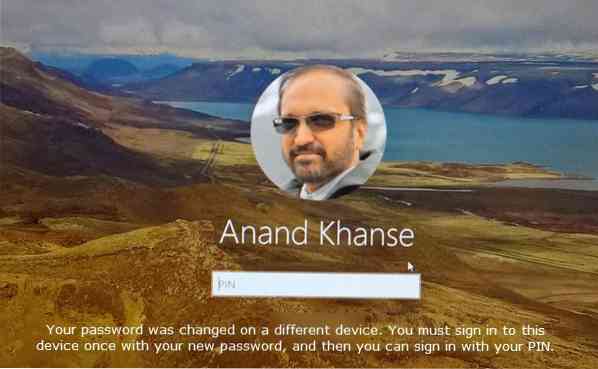
Si bien el PIN o la identificación biométrica es un dispositivo que se supone que es una función específica del dispositivo, podría configurarse en varios dispositivos si la política de la organización lo permite. Aquí hay una explicación sobre por qué un PIN es mejor que una contraseña y sobre su funcionalidad específica del dispositivo. El PIN no se guarda en ningún servidor y, por lo tanto, no se puede acceder a él desde fuera del dispositivo, aunque, como se mencionó anteriormente, podríamos configurar Windows Hello en varios dispositivos.
Tu contraseña fue cambiada en un dispositivo diferente
Si usamos Windows Hello para empresas para configurar el PIN o la identificación biométrica de varios dispositivos, cambiar la contraseña de la cuenta en un dispositivo no afectaría el PIN o la identificación biométrica de otros dispositivos, ya que utilizan una clave o certificado. Sin embargo, si no usamos Windows Hello para empresas, tendríamos que cambiar la contraseña en todos los dispositivos asociados. En tal situación, obtendríamos el siguiente error:
Tu contraseña fue cambiada en un dispositivo diferente. Debe iniciar sesión en este dispositivo una vez con su nueva contraseña, y luego puede iniciar sesión con su PIN.
Entendiendo el problema
Supongamos que configuramos un PIN en nuestro dispositivo principal y creamos una contraseña (o usamos una existente). Al cambiar la contraseña en el mismo dispositivo, el PIN funcionaría como de costumbre, ya que se configuró en el propio sistema para que pueda reconocer el cambio en la contraseña. Ahora la contraseña es específica del servidor, no del dispositivo, por lo que cambia en todos los sistemas asociados. El PIN en los otros sistemas está vinculado a esa contraseña, sin embargo, no pueden reconocer el cambio ya que para esos sistemas el cambio se realizó en el servidor. En tal situación, el inicio de sesión con PIN fallaría en esos sistemas.
Cambio de PIN (o biométrico) en sistemas no primarios
Por el bien de la discusión, asumimos que el sistema principal fue aquel en el que se cambió inicialmente el PIN.
- Cuando reciba el error, haga clic en Aceptar y luego en Opciones de inicio de sesión.
- Haga clic en la opción Contraseña y luego inicie sesión con la nueva contraseña. Al hacerlo, el sistema guardaría la nueva contraseña que ya se cambió en el servidor. Simultáneamente, el PIN también reconocería la contraseña cambiada.
- Esta vez podrá iniciar sesión con el PIN. Lo mismo ocurre con la identificación biométrica.
Espero que esto te ayude a resolver el problema.
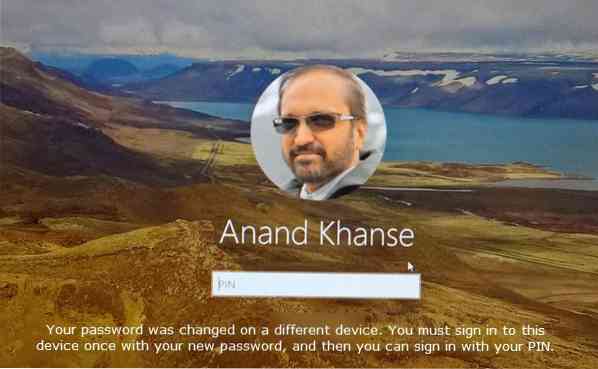
 Phenquestions
Phenquestions


